File di log
Riassunto: Il dominio del browser di log permette di risolvere problemi relativi al sito web analizzando i registri del server web e mostrando avvisi importanti e messaggi di errore nell’interfaccia di Plesk.
In questa sezione imparerai a visualizzare i contenuti dei file di registro per qualsiasi dominio presente in Plesk. Verrà inoltre illustrato il metodo per aggiungere file di registro al relativo elenco monitorato da Plesk.
Panoramica
In Linux, le informazioni dai seguenti file di registro vengono visualizzate per impostazione predefinita:
- Accesso Apache (access_log). Questo log registra tutte le richieste HTTP elaborate del Apache server web.
- Accesso SSL Apache (access_ssl_log). Questo log registra tutte le richieste HTTPS elaborate del server web Apache.
- Errore di Apache (access_log). Questo log contiene le informazioni sulla diagnosi. Registra anche qualsiasi errore riscontrato dal server web Apache nell’elaborazione delle richieste.
- accesso nginx (proxy_access_log). Questo log registra tutte le richieste HTTP elaborate del server nginx web proxy.
- accesso ssl nginx (proxy_access_ssl_log). Questo log registra tutte le richieste HTTPS elaborate del server nginx web proxy.
- errore nginx (proxy_error_log). Questo log contiene le informazioni sulla diagnosi. Registra anche qualsiasi errore riscontrato dal server web proxy nginx nell’elaborazione delle richieste.
In Windows, vengono visualizzate le informazioni dal registro IIS. Questo log registra tutte le richieste elaborate dal server web, sia HTTP sia HTTPS, come anche qualsiasi errore che il server web riscontrerà nell’elaborazione delle richieste.
Inoltre è possibile aggiungere qualsiasi file di registro personalizzato dalla directory del sito web per tenerne traccia nel dominio del browser di log, come descritto di seguito.
Accesso al dominio del browser di log
Per accedere al browser dei registri del dominio, apri Siti Web e Domini, trova il dominio di cui desideri vedere i registri e fai clic su Registro (in «Strum. sviluppo»).
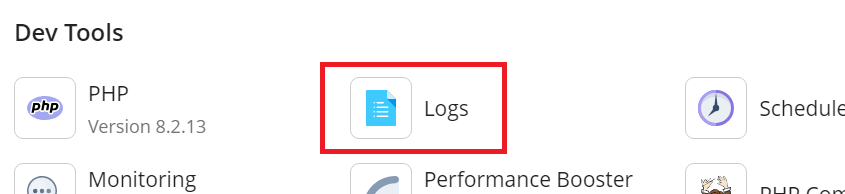
Comparirà l’elenco di messaggi raccolti dai registri. Per impostazione predefinita, il dominio del browser di log mostra i messaggi presenti nei registri monitorati al momento dell’apertura. Se si desidera aggiornare l’elenco con i messaggi aggiunti dopo l’apertura del dominio del browser di log, fai clic su Aggiorna. Alternativamente, per aggiungere nuovi messaggi continuamente alla lista, fai clic su Avvia aggiornamenti in tempo reale.
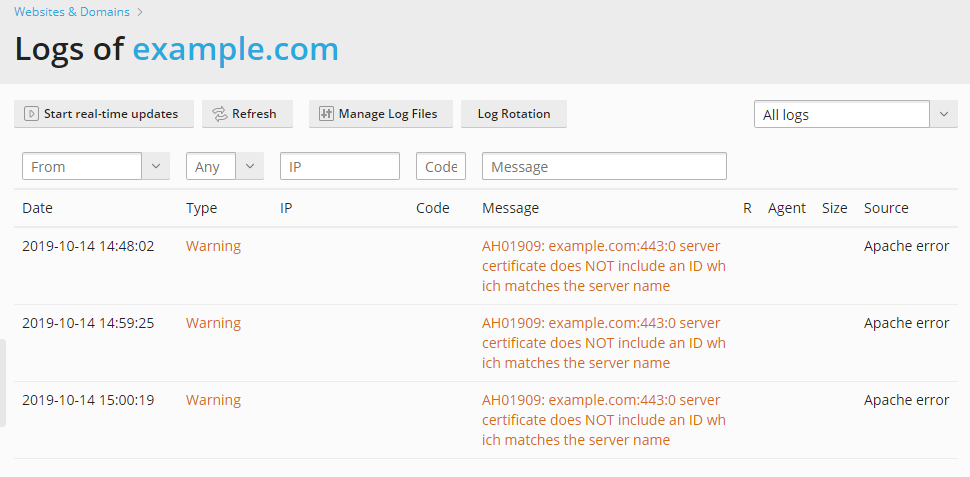
Per selezionare i registri in cui visualizzare i messaggi, fai clic su questo pulsante
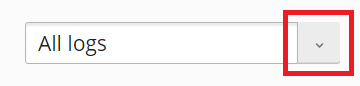
e seleziona i registri desiderati dal menu.
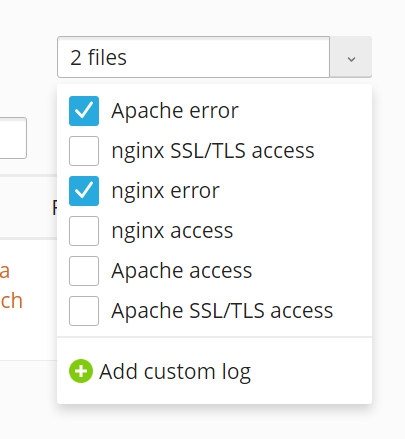
Gestisci file di log
Per visualizzare tutti i messaggi di un registro, accedi a Siti Web e Domini, trova il dominio di cui desideri visualizzare i registri, fai clic su Registro > e poi su Gestisci file di registro. Verrà visualizzato l’elenco di tutti i file di registro monitorati.

Qui è possibile fare clic sul nome di un file di registro per visualizzarne il contenuto direttamente nel dominio del browser di log. Puoi fare clic sull’icona vicino al file di log per aprirlo e visualizzarlo in una finestra separata o fare clic sull’icona
per scaricarlo.
Per risparmiare spazio su disco, è possibile abilitare la rotazione dei registri, ovvero la compressione e/o l’eliminazione in automatico dei file di registro obsoleti del sito web. Per configurare la rotazione dei registri, accedi a Siti Web e Domini, trova il dominio di cui desideri ruotare i registri, quindi fai clic su Registro e poi su Rotazione di registri.
È possibile eliminare file di log che sono stati rotati (i file di log che non sono ancora stati rotati non possono essere rimossi).
Aggiungere un file di registro personalizzato
È possibile aggiungere qualsiasi file di registro personalizzato dalla directory del tuo sito web al fine di monitorarne le modifiche nel browser dei registri del dominio. Fai clic sul pulsante Siti Web e Domini, trova il dominio in cui vuoi aggiungere un registro personalizzato, fai clic su Registro e poi su Gestisci file di registro. Infine, fai clic su Aggiungi registro personalizzato. Verrà visualizzata la struttura con le cartelle dei siti web. Seleziona il file da aggiungere al browser dei registri del dominio e fai clic su OK.
Nota: è possibile selezionare solo file di testo normale. Per una visualizzazione corretta, il file di registro deve riportare i timestamp per ciascuna voce di registro; in caso contrario non verrà analizzato correttamente.
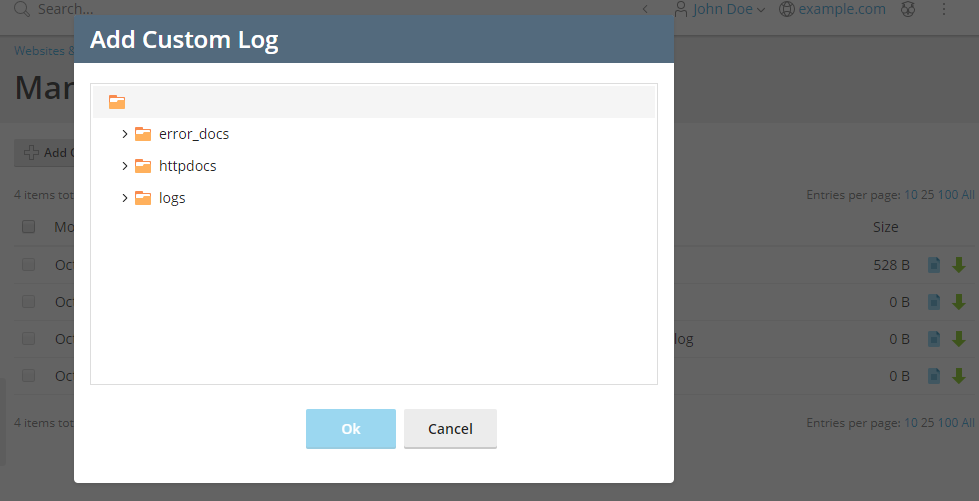
Di conseguenza, il file di registro selezionato verrà visualizzato nell’elenco dei file di registro gestiti.
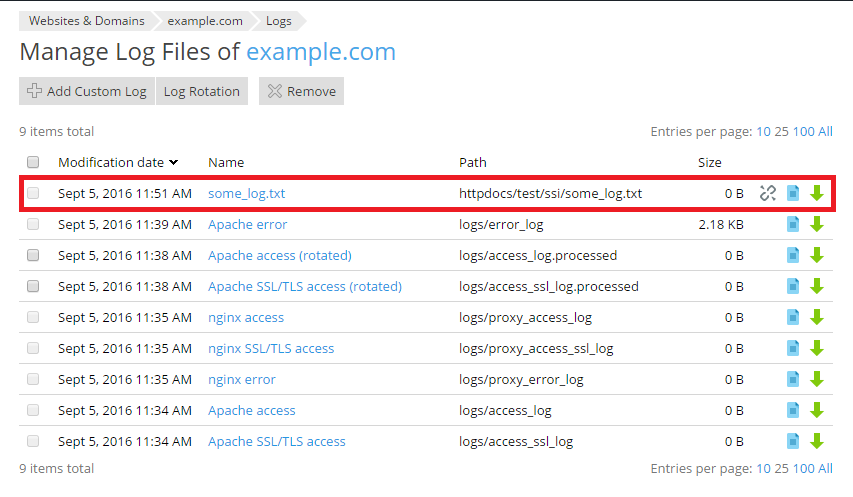
Se non desideri monitorare ulteriormente questo file di registro personalizzato, fai clic sull’icona 
Inoltre puoi aprire un file di testo nel dominio del browser di log, direttamente da file Manager, utilizzando l’opzione Apri in Log Browser.
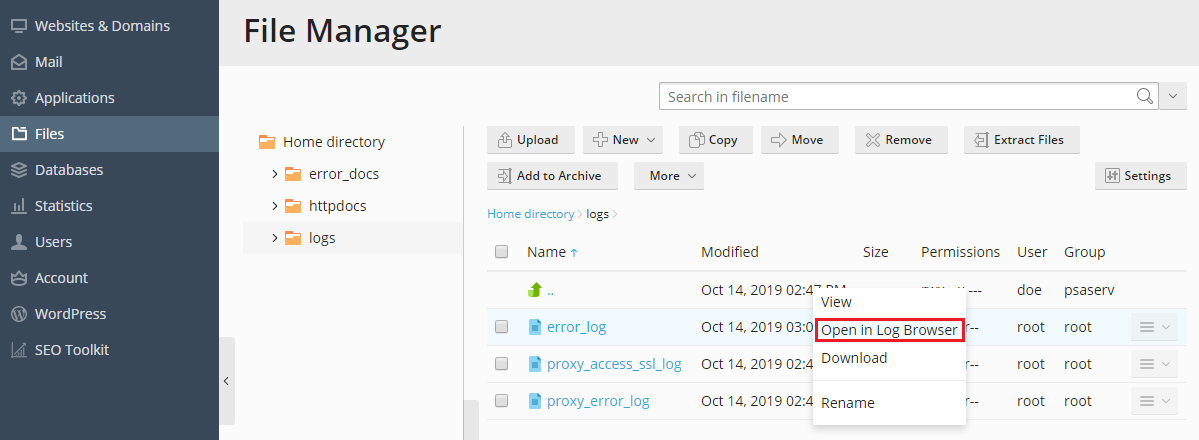
Quando apri un file di registro da File Manager nel dominio del browser di log, il file non viene aggiunto permanentemente all’elenco di registri visualizzati nel dominio del browser di log. Per aggiungere il file al dominio del browser di log, fai clic sul pulsante Aggiungi al Log Browser come file personalizzato.
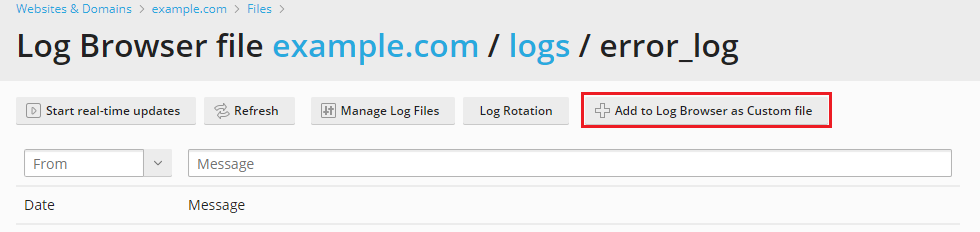
Nota: la rotazione del log non è disponibile per i file di registro personalizzati.